Computer fallen aus und sterben ständig. Es ist eine Tatsache des Lebens. In der Tat ist der Windows-Computer, auf dem ich dies gerade schreibe, ein flottes Spiel und wird wahrscheinlich bald seinen Kampf ums Leben aufgeben. Nach 7 Jahren ist es Zeit.
Deshalb müssen Sie Sichern Sieimmer alles auf Ihrer Festplatte auf einer sekundär portierbaren Festplatte. Sie können ein Laufwerk mit mehr als 1 TB bei Amazon kaufen, um diese Kosten zu senken, und es ist eine hervorragende Versicherung, wenn Sie eines Morgens aufwachen und feststellen, dass Ihr Computer es während der Nacht verschluckt hat.
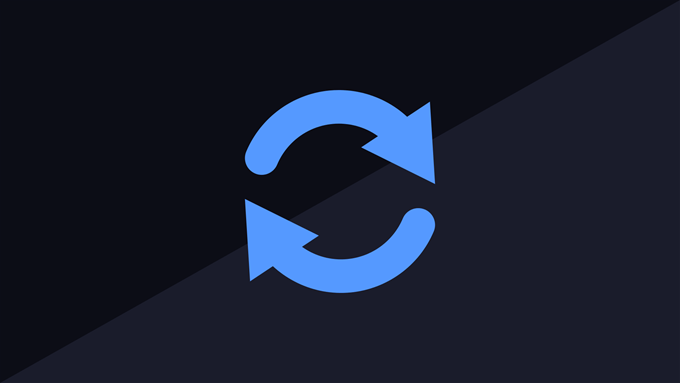
Mit welchem Programm sollten Sie die eigentliche Sicherung durchführen? Eine Google-Suche bietet unzählige Möglichkeiten, aber ich habe immer daran geglaubt, direkt zur Quelle zu gehen. Verwenden Sie also für einen Windows-PC ein Microsoft-Programm. Sie wissen besser als jeder andere, was für ihr eigenes Betriebssystem am besten ist.
Lassen Sie mich Ihnen in diesem Sinne das kostenlose SyncToy 2.1 zeigen. Es gibt es schon seit geraumer Zeit, durch verschiedene Versionen von Windows. Aber es bleibt (meiner Meinung nach) immer noch der einfachste Weg, um Ihren Windows-PC zu sichern. Sie können auch andere tragbare Laufwerke, USB-Sticks und SD-Karten sichern.
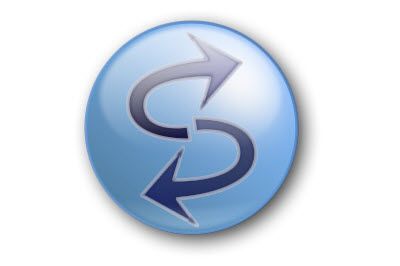
Erstmaliges Einrichten von SyncToy
Der einzige Nachteil von SyncToy ist, dass Sie die Backups nicht automatisieren können, um sie nach einem Zeitplan auszuführen. Sie müssen stattdessen manuell auf die Schaltfläche klicken und sie starten. Aber um ehrlich zu sein, ich mag es so. Nennen Sie mich einen Kontrollfreak, wenn Sie wollen, aber Automatisierung ist nicht alles, was es verspricht.
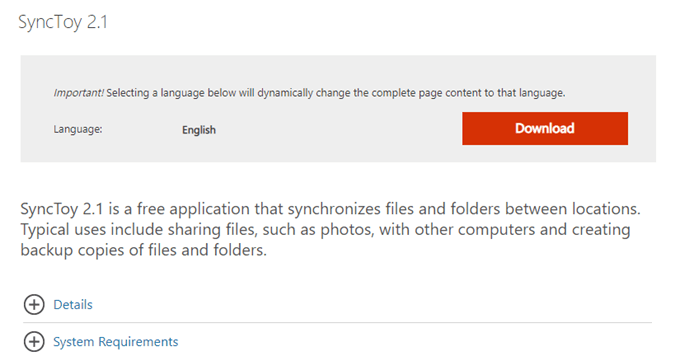
Die Installation ist einfach. Es gibt zwei Versionen - eine für die 32-Bit-Version von Windows und eine für die 64-Bit-Version von Windows. Wählen Sie auf der Downloadseite die richtige aus und installieren Sie es wie jedes andere Windows-Programm.
In_content_1 all: [300x250] / dfp: [640x360]->Erstellen eines Ordnerpaars
Wenn Sie SyncToy zum ersten Mal öffnen, müssen Sie ein sogenanntes "Ordnerpaar" erstellen. Hier geben Sie den Ordner an, in dem Sie eine Sicherungskopie erstellen möchten und in dem Sie eine Sicherungskopie erstellen möchten. Da ich SyncToy bereits verwende, habe ich bereits ein Ordnerpaar eingerichtet.
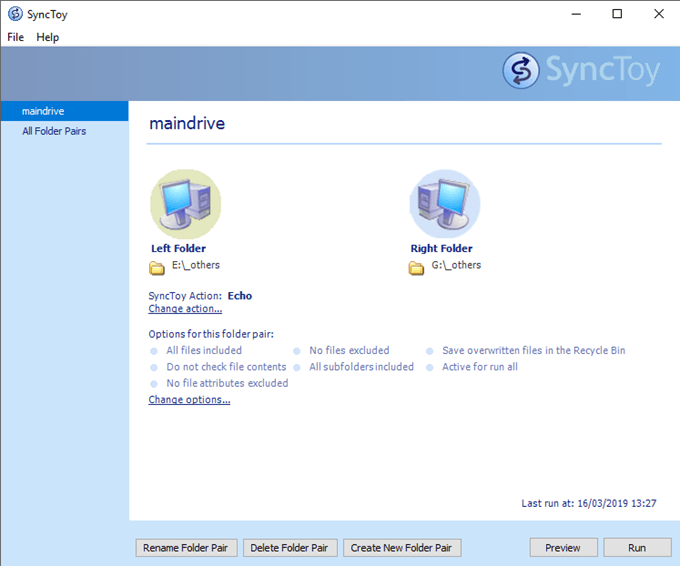
Nehmen wir an, Sie haben noch keine Konfiguration und möchten Ihre iTunes-Musikbibliothek von Ihrem Computer auf ein Sicherungslaufwerk synchronisieren. Schauen wir uns an, wie das geht.
Klicken Sie zunächst unten im Fenster auf "CreateNew Folder Pair". Sie werden dies dann sehen.
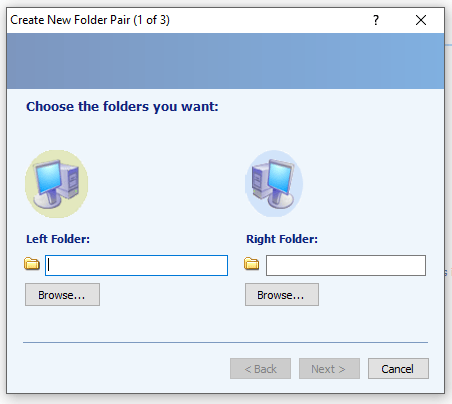
Der linke Ordner ist derjenige, den Sie synchronisieren möchten, und der rechte Ordner ist der Sicherungsordner auf dem anderen Laufwerk.
Beginnen wir also mit dem linken Ordner. Klicken Sie auf die Schaltfläche "Durchsuchen ..." und navigieren Sie zu dem Ordner, den Sie synchronisieren möchten. Markieren Sie es mit einem Klick und klicken Sie auf "OK".
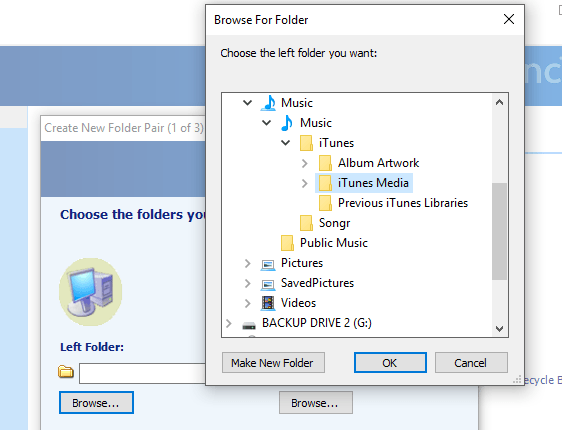
Machen Sie jetzt dasselbe mit dem richtigen Ordner, in den Sie Ihre Daten kopieren möchten. Beachten Sie, dass Sie hier einen neuen Ordner erstellen können, wenn Sie möchten. Ich habe einen "Musik" -Ordner erstellt, in den alles verschoben werden kann.
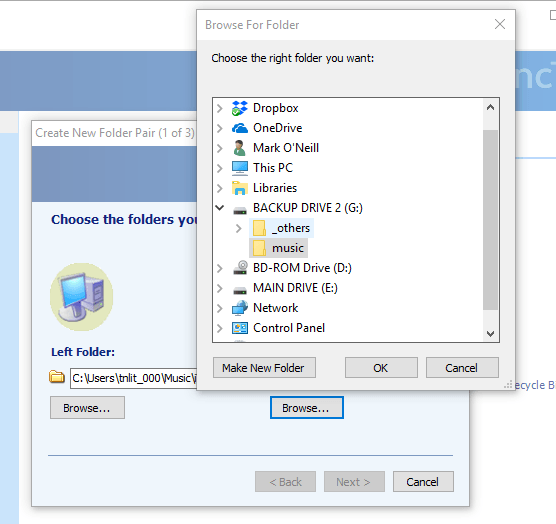
Klicken Sie auf OK, um den Ordner in SyncToy zu speichern. Sie sehen dann die Ordner im Ordnerpaar von SyncToy.
Wenn es nicht richtig aussieht, klicken Sie erneut auf "Durchsuchen" und wiederholen Sie den Vorgang, bis Sie es richtig verstanden haben.
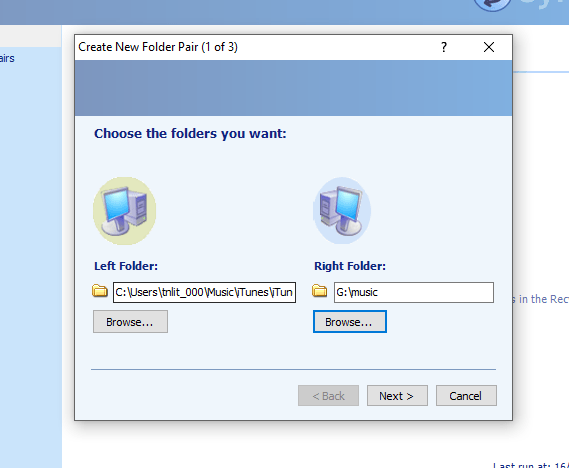
Klicken Sie nun auf" Weiter", um zum bestmöglichen Ergebnis zu gelangen wichtiger Teil des gesamten Prozesses.
Es gibt drei Synchronisierungsoptionen, je nachdem, wie Sie möchten, dass es funktioniert. Ich persönlich benutze "Echo", aber lassen Sie uns alle drei kurz betrachten, damit Sie sich selbst eine Meinung bilden können.
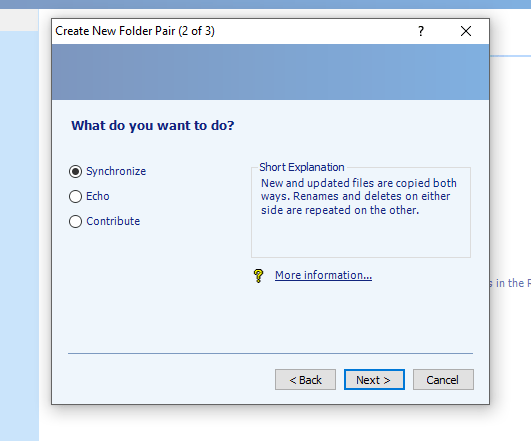
Da ich nur möchte, dass die Festplatte gesichert wird, muss ich nicht hin und her synchronisieren . Ich brauche auch keine Löschvorgänge auf dem Sicherungslaufwerk, da dies bald zu einem unorganisierten Chaos führen würde! "Echo" hingegen aktualisiert das Sicherungslaufwerk nur mit den Änderungen, die ich am Hauptlaufwerk vorgenommen habe. Wählen Sie die Option jedoch mit Bedacht aus, da Sie möglicherweise wertvolle Daten verlieren, wenn diese versehentlich überschrieben werden.
Wenn Sie sich entschieden haben, klicken Sie auf "Weiter". Dadurch gelangen Sie zu dem Bildschirm, auf dem Sie Ihr Ordnerpaar benennen. Nennen Sie es offensichtlich etwas, das die Sicherung beschreibt. In diesem Fall "music".
Klicken Sie nun auf "Fertig stellen", um den Vorgang abzuschließen.
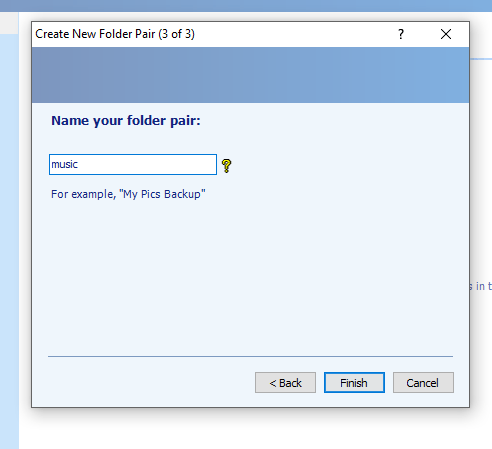
Und so sieht das fertige Ordnerpaar aus.
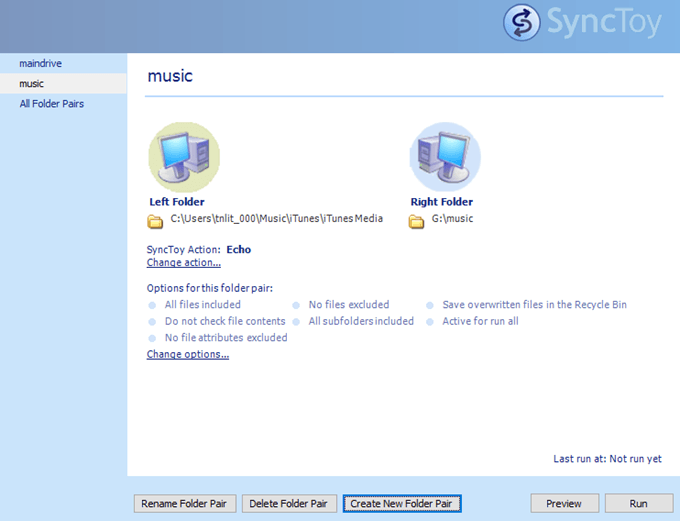
Sie werden unten "Optionen" bemerken, aber ich habe diese Optionen noch nie berührt. Sie können bestimmte Dateien und Unterordner ausschließen, abgelegte Dateien in den Papierkorb verschieben und den Dateiinhalt überprüfen.
Ausführen von SyncToy
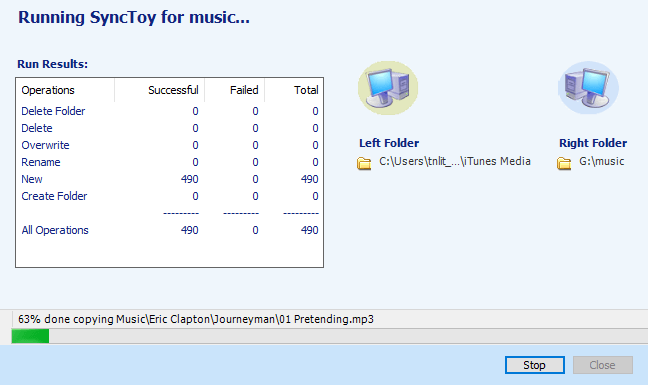
Das Ausführen von SyncToy ist ein einfacher Fall, bei dem das gewünschte Ordnerpaar in der linken Spalte markiert und unten rechts auf "Ausführen" geklickt wird.
Wenn Sie eine Vorschau der Funktionsweise von SyncToy anzeigen möchten, klicken Sie zunächst auf die Schaltfläche "Vorschau", und SyncToy führt einen Probelauf durch, in dem angezeigt wird, was entfernt oder geändert werden soll.
Programme, die einfach und benutzerfreundlich sind. SyncToy hat mich in all den Jahren, in denen ich sie verwendet habe, nie im Stich gelassen und hoffentlich auch nicht im Stich gelassen.